
1. Chỉnh sửa 2 hoặc nhiều phần của tài liệu cùng một lúc:
Microsoft Office có tính năng chia tài liệu một cách thuận tiện ( nifty split-window feature), có thể chia cửa sổ làm việc ra làm đôi, để cùng lúc chỉnh sửa trang 5 và trang 150 nào đó tùy ý, mà không phải cuộn con chuột lên xuống.
OpenOffice không có tính năng này, mà nó cung cấp cho bạn một tính năng thậm chí tốt hơn. Click vào menu Window>New Window để mở thêm một cửa sổ mới, chúng sẽ cùng hiển thị tài liệu bạn đang làm việc. Bạn có thể mở bao nhiêu cửa sổ tùy thích, và yên tâm rằng, sự chỉnh sửa trên mỗi cửa sổ sẽ được cập nhật ngay lập tức tới tất cả các cửa sổ còn lại.
Để sắp xếp các cửa sổ trên cho có trật tự thì vào View>Toolbars hoặc click chuột phải nút OpenOffice.org trên thanh taskbar.
2. Sử dụng OpenOffice để làm việc với các định dạng cũ:
Trong quá khứ, những phiên bản cũ của Microsoft Office đã không thể mở nhiều loại tài liệu thông dụng, bởi Microsoft độc quyền trong kinh doanh. Còn phiên bản hiện tại của Ms Office thì không mở được các định dạng cũ, bao gồm cả những định dạng cũ của chính Microsoft như Word 6.0.
Ngược lại, OpenOffice có thể làm việc với các món "cổ vật", kể cả các phiên bản cũ của Word (hỗ trợ đến Word 6.0). Ngoài ra nó có thể mở các định dạng WordPerfect, bao gồm cả những file được tạo bởi WordPerfect trên máy Macintosh 3.5.
Có một điều khó hiểu ở đây là: ít nhất có một định dạng không được hỗ trợ nhưng vẫn hiện ra trong mục File>Open. Ví dụ, nó có đề "Microsoft WinWord 5.0," nhưng lại không hỗ trợ định dạng này. Nói chung là OpenOffice sẽ bỏ qua những định dạng của Word từ 2.0 đến 5.0.
3. Chơi game kinh điển Space Invaders (còn gọi là game "Bắn ong", "Bắn ruồi")
Mở chương trình Calc (bảng tính của OpenOffice, tương đương với Excel), và gõ lệnh sau vào bất cứ ô nào:
=GAME("StarWars")
Tèn ten.. một hạm đội quỷ không gian xuất hiện... Nào! Hãy bắn hạ bọn chúng (shoot-'em-up!!).
4. Tắt bóng đèn nhấp nháy:
Mặc định thì một cửa sổ có bóng đèn nhấp nháy sẽ xuất hiện khi OpenOffice nhận thấy bạn gõ không chính xác, ví dụ: thay hai dấu gạch nối bằng dấu gạch ngang. Sự trợ giúp này khá hữu ích, tuy nhiên nó hơi "nhiều chuyện". Để tắt nó đi, bạn hãy vào Tool>Option, ở cây thư mục bên tay trái OpenOffice.org>General, bỏ dấu chọn của Help Agent.
5. Tắt chức năng kiểm tra lỗi chính tả.
Thật phiền phức khi mình thì gõ tiếng Việt mà OpenOffice lại bắt lỗi tiếng Anh. Kết quả là hiện ra những vết gạch chân màu đỏ trông rối mắt.
Để tắt chức năng này: Tool>Option>Languages Setting>Writing Aids bỏ chọn mục "Check Spelling as you type"
6.Tạo các đoạn chú thích bằng dấu nháy đơn:
Khi gõ dấu nháy kép (") thì OpenOffice sẽ tự động tạo các mở đầu và kết thúc trông thật là trực quan. Nhưng khi bạn muốn tạo các đoạn chú thích bằng dấu nháy đơn (') thì nó chỉ hiện ra một nét dọc, như 'Hello' chẳng hạn.
Để dấu nháy đơn cũng có mở đầu và kết thúc (như trong hình minh họa dưới đây) thì vào mục Tool>Auto Corect>Custom Quote. Đánh dấu chọn mục Replace của Single Quotes.
7. Tùy chỉnh mặc định cho việc lưu văn bản:
Mặc định thì OpenOffice lưu bằng định dạng riêng của họ, và khi người khác sử dụng Microsoft Office thì không mở được file đó. Bạn sẽ tự nhắc nhở mình là phải vào Save as..., rồi cuộn menu để chọn định dạng phù hợp với MS Office, cứ như thế thì thật bất tiện!
Để thay đổi mặc định, bạn hãy vào Tool>Option, vào mục Load/Save>General.
Thay đổi ở 2 ô sau: Document Type (loại tài liệu) và Alway save as (tương ứng với định dạng file chọn làm mặc định).
Ví dụ: Text Document tương ứng với Microsoft Word 97/2000/XP. Chọn OK thì từ nay trở đi khi bạn save văn bản thì mặc định sẽ là file .doc (để MS Word 97/2003 và 2007 có thể đọc được).
Chú thích: Spreadsheet- file bảng tính như của Excel; Presentation- file trình diễn như PowerPoint
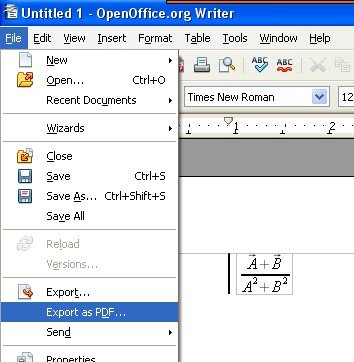
Kết luận
Phần mềm nào cũng có những điểm mạnh và điểm yếu. Với OpenOffice, bạn không phải trả một xu nào cả, nhưng những gì nó mang lại thật là nhiều. Xu hướng của thế giới và Việt Nam là cắt giảm chi phí trong kinh doanh. Nắm vững OpenOffice là một cách để bạn hội nhập tốt hơn.
Minhdat (theo PCMag)









Bình luận